通常,用户主要使用页面来构建他们的 wordpress 网站(请参阅wordpress 中帖子和页面之间的区别)。这使他们能够构建一个带有可选博客页面的静态站点。但是,在较大的站点上使用默认界面管理页面变得更加困难。在本文中,我们将向您展示如何使用高级页面管理器管理 wordpress 中的页面。
您需要做的第一件事是安装并激活高级页面管理器插件。该插件开箱即用,无需您配置任何设置。只需转到页面并查看正在运行的插件即可。
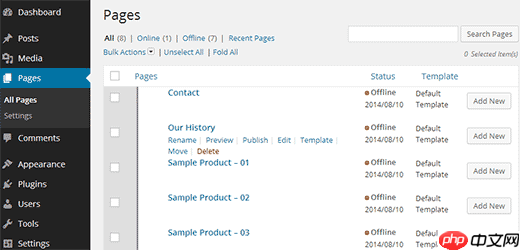
高级页面管理器更改了默认页面屏幕,使其对于具有大量页面的网站更加强大。它使用基于Ajax的 UI 来执行页面管理任务,而无需重新加载页面。
您会注意到每个页面下方的管理链接,这些链接允许您快速执行各种操作,而无需重新加载页面。
它还将已发布和未发布页面的页面状态更改为“在线”和“离线”。单击页面下方的发布链接会将其状态更改为在线。
管理父页面和子页面也变得更加容易。只需单击页面下方的“移动”链接即可更改其位置。对于您网站的前端,请查看我们的教程,了解如何在 WordPress 中显示父页面的子页面列表。
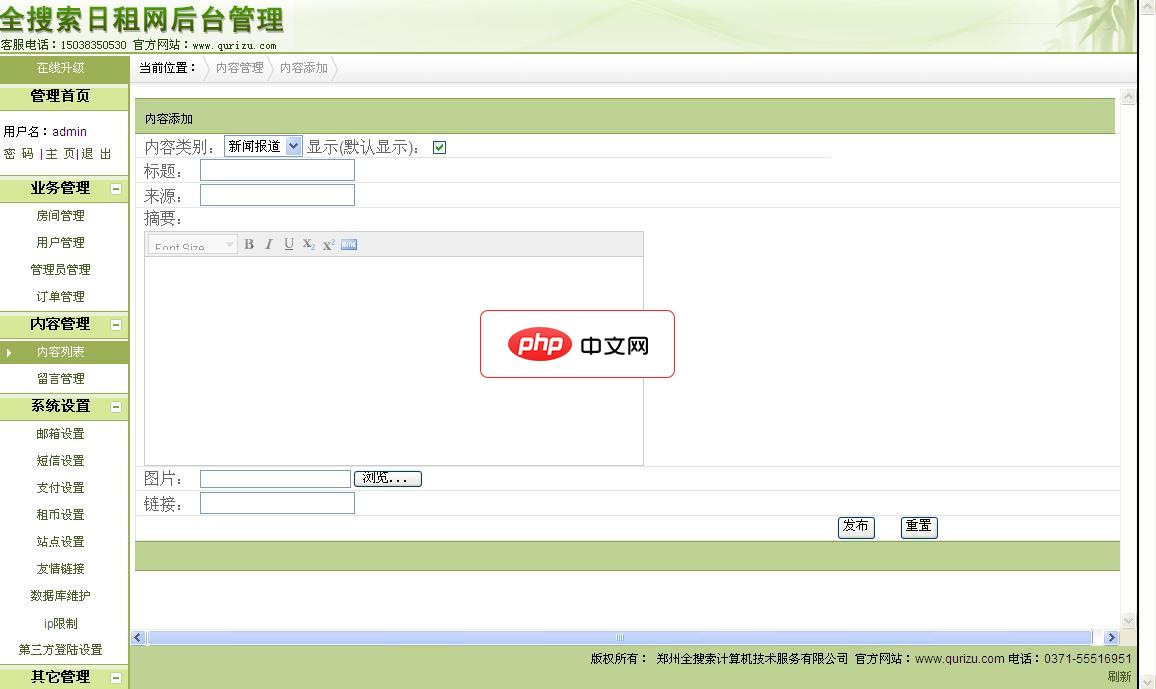
去日租程序是一款具有强大的功能的基于.NET+SQL2000+AJAX构架的房屋出租管理系统。 日租网站管理系统,采用ASP.NET2.0语言开发,它集成租房模块、文章模块、订单模块、邮箱短信模块、用户模板、SEO优化模块、房间模块、支付模块等多项强大功能。系统有多年经验的高级工程师采用三层架构开发,页面代码全部采用DIV+CSS,完全符合SEO标准,有利于搜索引擎关键排名优化。日租网站
 0
0

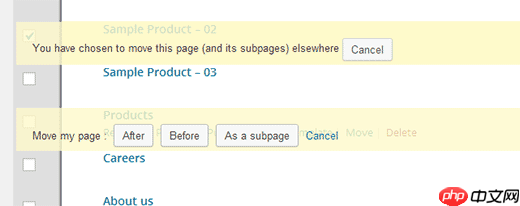
您还会注意到,现在每个页面旁边都有一个“添加新”按钮,而不是“页面”屏幕顶部的“添加新”按钮。单击该按钮可以在特定页面之前、之后添加新页面或将其作为特定页面的子页面。您还可以选择要添加的页面数,这样您可以一次添加多个页面。
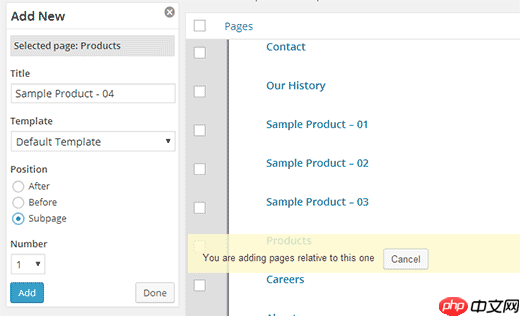
我们希望本文可以帮助您有效地管理 WordPress 网站上的页面。
以上就是如何使用高级页面管理器管理 WordPress 中的页面的详细内容,更多请关注php中文网其它相关文章!

每个人都需要一台速度更快、更稳定的 PC。随着时间的推移,垃圾文件、旧注册表数据和不必要的后台进程会占用资源并降低性能。幸运的是,许多工具可以让 Windows 保持平稳运行。




Copyright 2014-2025 https://www.php.cn/ All Rights Reserved | php.cn | 湘ICP备2023035733号